Download de drivers da Dell (Notebook, PC)
Você possui computador Dell e não sabe onde encontrar os drivers para ele? A Dell disponibiliza em sua página de suporte os drivers para seus computadores. Aprenda agora a fazer download de drivers da Dell e não correr o risco de baixar o driver errado para seu equipamento.
Nunca faça download de drivers em sites não oficiais. Estes drivers podem conter vírus ou não ser o driver correto.
Como fazer download de drivers da Dell
Acesse a página de suporte da Dell http://www.dell.com.br/suporte. Desça na tela, vão aparecer três maneiras de você encontrar o driver para seu produto.
Detecção automática Dell
Uma das opções disponíveis para quem não tem muita paciência ou conhecimento com computador é utilizar a detecção automática. Basta clicar em “Detectar produto” (1). Vai abrir uma janelinha para instalar a ferramenta Dell System Detect.
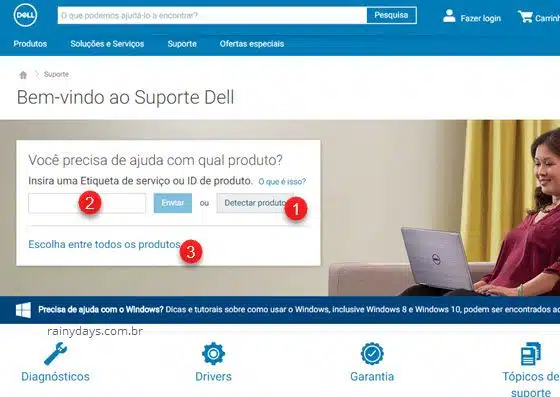
Quando abrir a página marque o quadradinho “Li e concordo com os Termos e condições”. Depois clique em “Continuar”.
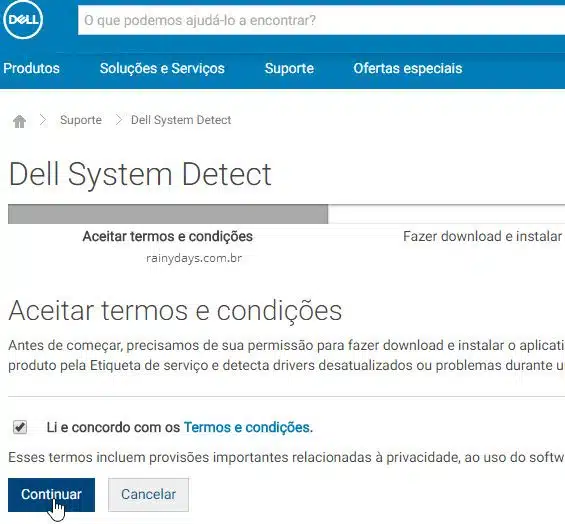
Vai abrir uma nova janela no navegador para salvar o “DellSystemDetectLauncher.exe”. Escolha a pasta onde quer salvar e clique em “Salvar”. Quando terminar clique em cima deste arquivo para instalar a ferramenta, não feche o navegador. No final da instalação, a detecção do produto será iniciada automaticamente no site da Dell e você poderá baixar os drivers.
Detecção pela Etiqueta de serviço Dell
A segunda opção (2) é digitando a “Etiqueta de serviço”. Essa é a opção mais indicada pois irá encontrar exatamente seu produto e não corre o risco de baixar o driver errado. É só encontrar o número da sua etiqueta de serviço (veja como abaixo), digitar no campo (2) e clicar em “Enviar”.
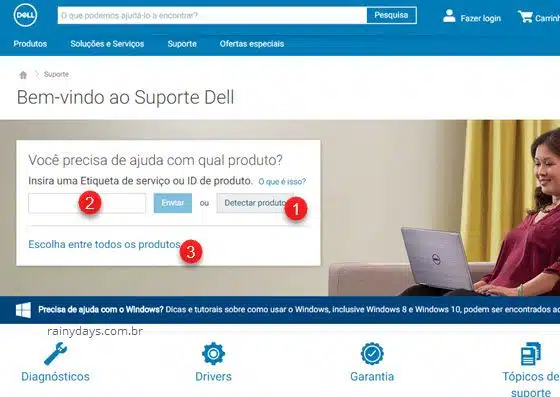
Onde encontrar a “Etiqueta de serviço” do seu equipamento Dell
Em todos os produtos a etiqueta de serviço é um código de 7 caracteres alfa-numérico. Já o código de serviço expresso é um código de 10 a 11 dígitos que é uma versão numérica da etiqueta de serviço. Você poderá encontrar a etiqueta de serviço:
- Notebook – a etiqueta está localizada no adesivo na parte inferior do produto
- Desktops – a etqieuta está localizada na parte detrás do computador (às vezes pode estar na parte superior ou lateral)
- Tablets – a etiqueta pode estar embaixo da tampa traseira, na borda inferior ou em uma porta que cobre o slot de placa SIM ou o slot de cartão SD
- Impressoras – pode estar na parte inferior do aparelho, dentro da impressora, dentro do compartimento de toner ou na parte traseira da impressora.
- Monitores e projetores – pode estar parte traseira ou inferior
- Servidores e produtos de armazenamento – normalmente está no painel traseiro do aparelho
Detecção manual
A terceira opção é buscar em uma lista de produtos clicando em “Escolha entre todos os produtos” (3). Vai abrir um menu para selecionar categoria depois modelo do equipamento. Não recomendamos esta opção pois é pior para encontrar exatamente seu modelo na lista.
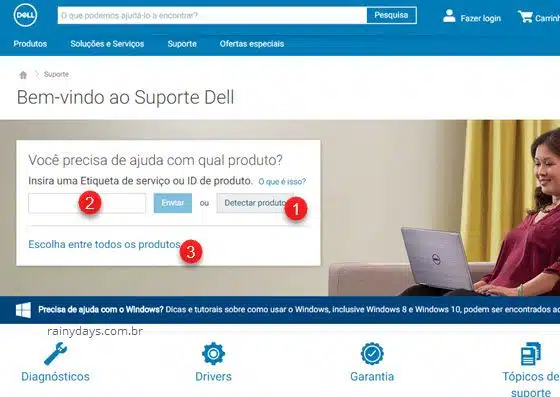
Quem quiser poderá criar uma conta. Fazendo isto sempre que acessar o site da Dell é só entrar na sua conta para encontrar as atualizações dos drivers automaticamente. Basta clicar em “Minha conta”, depois em “Criar uma nova conta em Dell.com” e cadastrar seus dados e os dados do equipamento.
OBS: Antes de realizar atualização de drivers ou da BIOS faça backup do sistema para caso ocorra algum problema você não perder tudo que tem instalado.
